Recenze Dr.Fone iCloud Unlock – funkce, průvodce a cena
Jako nástroj zabudovaný do iPhonu byl iCloud nástrojem, bez kterého se různí uživatelé neobejdou. Nejen, že zálohuje vaše soubory, ale také vám pomůže s lepší správou zařízení a jeho zabezpečením. Aktivační zámek iCloud může chránit váš telefon, i když se dostane do rukou jiných lidí, a může jim zabránit v používání vašeho zařízení a přístupu k vašim datům. V životě však můžete zapomenout heslo svého účtu iCloud. Tím se zablokujete k telefonu.
Dr.Fone Unlock je profesionální nástroj, který vám pomůže odemknout iCloud. Uděláme a recenze Dr.Fone - iCloud Unlock abychom vám o něm poskytli podrobné informace a pokyny, jak jej používat. Doufáme, že po přečtení našeho obsahu mu porozumíte komplexněji.
OBSAH STRÁNKY:
- Část 1. Co je Dr.Fone iCloud Unlock
- Část 2. Je Dr.Fone iCloud Unlock legitimní a bezpečný?
- Část 3. Hlavní funkce Dr.Fone iCloud Unlock
- Část 4. Jak používat Dr.Fone iCloud Unlock
- Část 5. Cenový plán odemknutí obrazovky Dr.Fone
- Část 6. Klady a zápory odemknutí obrazovky Dr.Fone
- Část 7. Nejlepší alternativa pro Dr.Fone – iCloud Unlock
Část 1. Co je Dr.Fone iCloud Unlock
Dr.Fone – iCloud Unlock je funkce Dr.Fone – Screen Unlock vyvinutá Wondershare. Dr.Fone – Screen Unlock je navržen tak, aby uživatelům pomohl odemknout jejich uzamčená iOS zařízení, jako jsou iPhony a iPady. Pomocí Dr.Fone – Screen Unlock můžete odemknout různé typy zámků obrazovky, včetně přístupových kódů, Apple ID, Touch ID, Face ID atd. Tato funkce je užitečná, pokud jste zapomněli svůj přístupový kód, vaše zařízení je deaktivováno nebo pokud zakoupili telefon z druhé ruky, který je zamčený. Dr.Fone – Screen Unlock nabízí jednoduché a efektivní řešení, jak znovu získat přístup k vašemu iOS zařízení.
Část 2. Je Dr.Fone iCloud Unlock legitimní a bezpečný?
Ano, samozřejmě. Dr. Fone je nejen legitimní, ale je také zaručeně naprosto bezpečný. Bude to vaše nejlepší volba pro správu vašich zařízení a dat. Při používání se také nemusíte obávat žádných virových a malwarových hrozeb. Musíte se však ujistit, že jej stahujete z oficiálních stránek.
Část 3. Hlavní funkce Dr.Fone iCloud Unlock
Pomocí Dr.Fone iCloud Unlock můžete odstranit aktivační zámek svého iPhonu a iPadu, pokud zapomenete heslo nebo si pořídíte zařízení z druhé ruky. Jak jsme již zmínili, Dr.Fone iCloud Unlock je jednou z hlavních funkcí Dr.Fone Screen Unlock. Zde jsou jeho další vlastnosti:
• Odemkněte iPhone bez přístupového kódu nebo Face ID.
• Odeberte Apple ID, Face ID, Touch ID atd. během několika minut.
• Obejít aktivační zámek iCloud snadno a dostat se do svého zařízení
• Odstraňte MDM bez ztráty dat.
• Odstraňte zámek SIM pro mezinárodní použití prostřednictvím různých sítí.
• Odemkněte nastavení šifrování záloh iTunes.
Část 4. Jak používat Dr.Fone iCloud Unlock
Abychom vám lépe pomohli pomocí Dr.Fone odstranit aktivační zámek iCloud, poskytneme vám podrobné pokyny krok za krokem, podle kterých můžete postupovat.
Krok 1. Stáhněte si a nainstalujte Dr.Fone do počítače. Ujistěte se prosím, že používáte nejnovější verzi. Klikněte Toolbox > Odemknutí obrazovky > iOS.
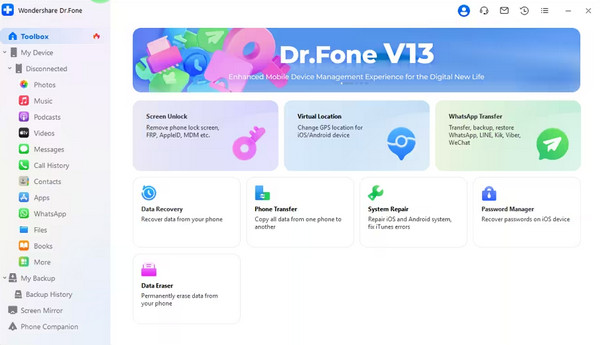
Krok 2. Vybrat Aktivační zámek iCloud na rozhraní a poté klikněte Home.
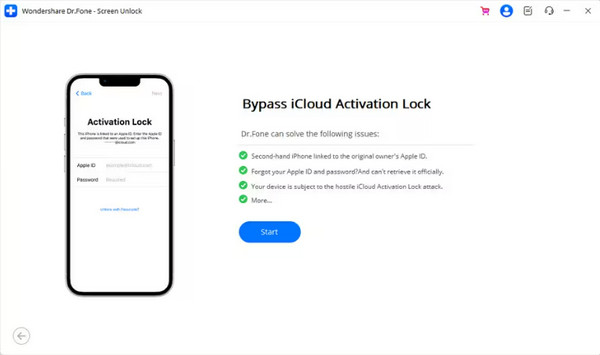
Krok 3. Připojte své zařízení k počítači pomocí kabelu USB. Program zjistí jeho stav a zobrazí informace na obrazovce.

Krok 4. Musíte se ujistit, že vaše zařízení je jailbreaknuté. V opačném případě byste měli sledovat proces podle průvodce. Když je vaše zařízení jailbreaknuté, program automaticky začne odstraňovat Aktivační zámek.
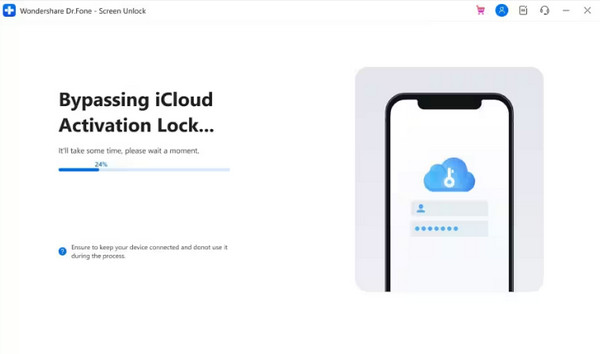
Krok 5. Po dokončení procesu odebrání obdržíte zprávu. Klikněte Hotovo.
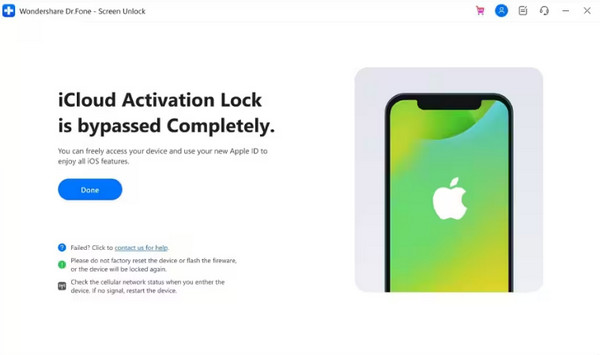
Část 5. Cenový plán odemknutí obrazovky Dr.Fone
Dr.Fone nabízí bezplatnou zkušební verzi na začátku vaší registrace, ale odemkne pouze několik jednoduchých kroků. Zde je plná verze programu nákupu.
Předpokládejme, že si chcete koupit přístup na rok, což odpovídá ceně 39.95 $. Je k dispozici pro 1-5 mobilních zařízení s 1 PC. Můžete využívat bezplatné aktualizace a služby technické podpory. Bezplatné vrácení peněz je podporováno do sedmi dnů.
Cena doživotní licence je 49.95 $. Za všechny služby platíte pouze jednou. Stále spárováno s bezplatnými aktualizacemi a službami technické podpory. Bezplatné vrácení peněz je podporováno do sedmi dnů.
Část 6. Klady a zápory odemknutí obrazovky Dr.Fone
Pokud jde o výběr Dr.Fone pro obcházení iCloud, musíte se dozvědět o jeho výhodách a nevýhodách. Zhodnotili jsme recenze Dr.Fone Screen Unlock a nyní uvádíme jeho klady a zápory níže.
- Uživatelské rozhraní je velmi čisté. Velmi snadné použití.
- Úspěšnost a účinnost odstranění iCloud Dr. Fone je poměrně vysoká.
- Podporuje více modelů zařízení a systémů iOS.
- Nepodporuje nejnovější iOS 17 a 18.
- Použití funkce odemknutí může vyžadovat útěk z vězení iPhone.
- Bezplatná verze vám umožňuje vyzkoušet pouze některé funkce a kroky.
Část 7. Nejlepší alternativa pro Dr.Fone – iCloud Unlock
Apeaksoft iOS Unlocker je velmi výkonný nástroj a lepší volba, když chcete spravovat svá zařízení. Když vaše zařízení nelze odemknout nebo nefunguje správně, protože jste zapomněli heslo zamykací obrazovky, účet Apple ID nebo heslo, může vám pomoci získat zpět kontrolu nad telefonem. Apeaksoft iOS Unlocker může také osvobodit váš telefon, pokud máte omezení, jako je čas strávený na obrazovce nebo dálkové ovládání.
Doporučujeme jej jako nejlepší alternativu k Dr.Fone – Screen Unlock, protože nejenže podporuje všechny funkce Dr. Fone, včetně bypassu iCloud, ale také podporuje nejnovější verze iOS 17 a 18, což Dr.Fone nepodporuje. Podívejte se, jak nyní používat Apeaksoft iOS Unlocker.
Nejlepší alternativa pro Dr.Fone
- Bezpečně vymažte přístupový kód svého zařízení iOS a získejte kontrolu nad svým zařízením iOS.
- Zcela odeberte Apple ID a nechte si vytvořit nové Apple ID.
- Obnovte a odstraňte heslo omezení, abyste vypnuli Čas u obrazovky.
- Obejít MDM z iPhone/iPad rychle a bezpečně bez ztráty dat.
Bezpečné stahování
Bezpečné stahování

Zde jsou podrobné kroky k použití Apeaksoft iOS Unlocker k odemknutí vašeho Apple ID nebo účtu iCloud.
Krok 1. Stáhněte si a nainstalujte Apeaksoft iOS Unlocker do počítače. Po otevření si vyberte Odstraňovač Apple ID.
Krok 2. K propojení mobilního zařízení s počítačem použijte USB lightning kabel. Klepněte Věřte aby vaše zařízení důvěřovalo počítači.
Krok 3. klikněte Home aby program odstranil Apple ID a účet iCloud spojený s vaším iOS zařízením.

Tip: If Najít My je na vašem zařízení zakázáno, vaše Apple ID a účet iCloud budou přímo odstraněny.
Pokud máte Najít My povoleno, musíte zařízení resetovat klepnutím Nastavení > obecně > resetovat > Reset All Settings. Poté se vaše zařízení restartuje a nyní můžete odebrat své Apple ID.
Proč investovat do čističky vzduchu?
Tento článek je recenzí Nástroj Dr.Fone iCloud bypass. Jako plnohodnotný nástroj přináší Dr.Fone do života uživatelů velké pohodlí. Obchází aktivační zámek iPhonu a umožňuje uživatelům opětovný přístup k iPhonu. Také vám doporučíme jednu z nejlepších alternativ, které podporují iOS 17 a 18, abyste splnili více vašich potřeb.
Související články
Než si stáhnete iTools a použijete je ke správě svého iOS zařízení, přečtěte si naši hloubkovou recenzi, kde se dozvíte o jejich funkcích a použití, abyste se mohli lépe rozhodnout.
Může být ReiBoot vaším prvním nástrojem pro opravu iOS? Pokud nevíte, zda se ReiBoot vyplatí koupit, můžete se podívat na recenzi Tenorshare ReiBoot a najít odpověď.
ApowerUnlock je výkonný nástroj, který vám umožní odemknout iPhone/iPad bez hesla. V tomto příspěvku sdílíme nezaujatou recenzi na ApowerUnlock.
Tento článek identifikuje a uvádí 6 nejlepších bezplatných odemykacích softwarů pro iOS, které vám pomohou odemknout váš iPhone nebo iPad bez bariér.

